Пропала языковая панель в Windows - что делать? Автоматическое переключение раскладки на клавиатуре — лучшие программы Программа для смены языка
Вот и пропала языковая панель с панели задач операционной системы Windows 7. Встречались с такой проблемой? Ведь время от времени это случается. При этом пользователь не видит, какой язык сейчас используется для набора текста.
Зачастую восстановить её через раздел Панели управления под названием «Язык и региональные стандарты» не получается.
Такая проблема исчезновения панели возникает чаще всего из-за сбрасывания ключа реестра, который отвечает за запуск файла «ctfmon.exe» (именно этот файл заставляет её работать). Во время поисков решения этой проблемы в Интернете, был найден инструмент, который при запуске исправляет (добавляет) информацию в реестр операционной системы, тем самым восстанавливая работоспособность Языковой панели Windows 7.
Итак, вашему вниманию, предлагается пошаговая инструкция по восстановлению. Приступим к решению проблемы на реальном примере.
ПРОПАЛА ЯЗЫКОВАЯ ПАНЕЛЬ
Скачиваем с нашего сайта (вирусов нет!) и распаковываем его при помощи программы WinRar (MD5: CFAD01A5EA5BD160FBC06624BCDD3F55) или любого установленного в ОС архиватора в желаемое место на жестком диске.
Открываем появившуюся папку и запускаем безопасный файл для редактирования реестра с именем «Lang.reg» и соглашаемся на добавление информации в реестр (этот шаг зависит от настройки прав доступа к работе с файлами операционной системы).


Получаем сообщение системы об успешном внесении информации в системный реестр и нажимаем кнопку «ОК».

Перезагружаем ОС. В большинстве случаев этих действий вполне хватает для того, чтобы восстановить работоспособность нужного объекта. Если вышеописанное решение не помогло и языковая панель не хочет отображаться, то у вас скорее всего отсутствует или повреждён файл «ctfmon.exe», который находится по пути C:\Windows\System32\ctfmon.exe.

Его лучше скопировать в эту папку из официального образа установочного диска с операционной системой, с другого компьютера или скачать из Интернета, предварительно убедившись в надежности источника. Прошу оставлять комментарии и делиться ссылкой с друзьями в социальных сетях. Спасибо за внимание!
Доброго всем дня!
Казалось бы, такая мелочь - переключить раскладку на клавиатуре, нажать две кнопки ALT+SHIFT, но сколько же раз приходиться перепечатывать слово, из-за того, что раскладка не поменялась, или забыл нажать вовремя и поменять раскладку. Думаю, что со мной согласятся даже те, кто много печатает и освоил «слепой» метод набора на клавиатуре.
Наверное, в связи с этим в последнее время достаточно популярны утилиты, которые позволяют менять раскладку клавиатуры в автоматическом режиме, то есть на лету: вы печатаете и не задумываетесь, а программа-робот поменяет вовремя раскладку, причем попутно исправит ошибки или грубые опечатки. Именно о таких программах я и хотел упомянуть в этой статье (кстати, часть из них уже давно стали незаменимыми для многих пользователей)…
Punto Switcher
Без преувеличения эту программу можно назвать одной из лучших в своем роде. Практически на лету меняет раскладку, а так же исправляет неправильно набранное слово, исправляет опечатки и лишние пробелы, грубые ошибки, лишние заглавные буквы и прочее.
Так же отмечу потрясающую совместимость: программа работает практически во всех версиях Windows. У многих пользователей эта утилита - первая, что они устанавливают на ПК после установки ОС Windows (и в принципе, я их понимаю!).
Добавьте ко всему прочему обилие опций (скриншот приведен выше): можно настроить практически каждую мелочь, выбрать кнопки переключения и исправления раскладок, настроить внешний вид утилиты, настроить правила для переключения, указать программы, в которых не нужно переключать раскладку (полезно, например, в играх) и т.д. В общем, моя оценка - 5, рекомендую к использованию всем без исключения!
Key Switcher
Весьма и весьма не плохая программа для авто-переключения раскладки. Что больше всего подкупает в ней: удобство работы (все происходит автоматически), гибкость настроек, поддержка 24 языков! К тому же утилита бесплатна для индивидуального использования.
Работает практически во всех современных версиях Windows.
Кстати, программа довольно неплохо исправляет опечатки, исправляет случайные двойные заглавные буквы (часто пользователи не успевают отжать клавишу Shift при наборе текста), при изменении языка наборе - утилита покажет иконку с флагом страны, чем известит пользователя.
В общем, пользоваться программой комфортно и удобно, рекомендую к ознакомлению!
Keyboard Ninja
Одна из известнейших утилит для автоматической смены языка раскладки клавиатуры при наборе текста. Легко и быстро правит набираемый текст, благодаря чему экономит ваше время. Отдельно хотелось бы выделить настройки: их достаточно много и программу можно настроить, что называется, «под себя».
Окно настроек Keyboard Ninja.
Основные возможности программы:
- авто-исправление текста, если вы забыли переключить раскладку;
- замена клавиш для переключения и смены языка;
- перевод русскоязычного текста в транслит (иногда очень полезная опция, например, когда вместо русских букв ваш собеседник видит иероглифы);
- оповещение пользователя о смене раскладки (не только звуком, но и графически);
- возможность настройки шаблонов для автоматической замены текста при наборе (т.е. программу можно «обучать»);
- извещение звуком о переключении раскладки и наборе текста;
- исправление грубых опечаток.
Подводя итог, программе можно поставить твердую четверку. К сожалению, есть у нее один минус: она давно не обновлялась, и, например, в новой Windows 10 часто начинают «сыпаться» ошибки (хотя у некоторых пользователей нет проблем и в Windows 10, так что здесь, кому как повезет)…
Arum Switcher
Очень умелая и простая программа для быстрого исправления текста, который вы набрали не в той раскладки (на лету она переключать не может!). С одной стороны утилита удобна, с другой может многим показаться не такой функциональной: ведь автоматического распознавания набираемого текста нет, а значит в любом случае приходится использовать «ручной» режим.
С другой стороны, не во всех случаях и не всегда нужно сразу же переключать раскладку, иногда это даже мешает, когда хочешь набрать что-то нестандартное. В любом случае, если вас не устроили предыдущие утилиты - попробуйте эту (надоедает она, точно, меньше).
Кстати, не могу не отметить одну уникальную особенность программы, который нет в аналогах. Когда в буфере обмена оказываются «непонятные» символы в виде иероглифов или знаков вопросов, в большинстве случаев эта утилита может исправить их и, когда вы вставите текст, он будет в нормальном виде. Правда, удобно?!
Anetto Раскладка
Сайт: http://ansoft.narod.ru/
Достаточно старая программа для переключения раскладки клавиатуры и изменения текста в буфере, причем последний вы сможете посмотреть как будет выглядеть (см. пример ниже на скриншоте). Т.е. можно выбрать не только смену языка, но и регистра букв, согласитесь иногда очень полезно?
Из-за того, что программа довольно давно не обновлялась, в новых версиях Windows могут наблюдаться проблемы с совместимостью. Например, у меня на ноутбуке утилита работала, но работала не со всеми возможностями (не было авто-переключения, остальные же опции работали). Так что, порекомендовать ее могу тем, у кого старые ПК со старым софтом, остальным же, думаю, она не подойдет…
На этом у меня сегодня все, всем удачного и быстрого набора текста. Всего хорошего!
Обзор программы
При вводе символов слова Punto Switcher при помощи специального алгоритма определит возможность сочетания символов для выбранных языков. Например, если сочетание символов не соответствует английскому языку, то программа автоматически удалит набранное слово, поменяет раскладку клавиатуры на русский язык и введет в правильной форме.
Системные требования
- Система: Windows 10, Windows 8 (8.1), Windows XP, Vista или Windows 7 (32-bit или 64-bit) | Mac OS X 10.x.x.
| Возможности программы |
| Автопереключение раскладки | |
| Автоматическое переключение раскладки с русского языка на английский (и наоборот) или с помощью горячей клавиши "Pause/Break ". | |
| Автоматическая замена текста по шаблонам, указанных в программе. Например, при вводе символов "ха", Пунто Свитчер автоматически поменяет их на слово "Смешно" или "хаха" на "Очень смешно". | |
| Перевод русского или английского текста в транслит через буфер обмена. Например, слово "Питер" - это "Piter". | |
| Поддержка списка опечаток. Если в слове будет допущена опечатка, программа автоматически ее исправит. | |
| Ведение дневника | |
| Все набранные тексты в чатах, браузерах, компьютерных программах будут сохранятся в дневнике Punto Switcher. Например, в дневнике можно скопировать или удалить выбранные записи. | |
| Поиск информации | |
| Поиск выделенного слова в поисковой системе "Яндекс ". | |
| Поиск определения выделенного слова в "Яндекс-словарях ". | |
| Представление детальной информации по выбранному слову в популярной англо-русской энциклопедии Wikipedia. | |
Punto Switcher 4.4.3 для Windows
- Повышена стабильность работы дневника.
- Добавлена возможность установки пароля на дневник.
- Улучшена совместимость с офисными программами.
- Добавлена поддержка программ GitGUI и Atom.
- Добавлен поиск по сайту из поисковой строки.
- Обновлены правила.
| Скриншоты программы |
Восстановить языковую панель на самом деле очень просто.
Во-первых попробуйте перезагрузить компьютер, иногда помогает
Не помогло? Тогда так:
1. Нажмите правой кнопкой мыши на панели задач, в появившемся меню наведите курсор мыши на «Панели инструментов» и поставьте галочку напротив языковой панели, как это показано на рисунке:

2. В меню Пуск выбираем Панель управления:

затем выбираем «Язык и региональные стандарты» дважды кликнув по этому пункту:

Переходим на вкладку «Языки» и жмем кнопку «Подробнее»:

На вкладке «Параметры» Нажмите кнопку « »:
 включите верхнюю галочку (отображать языковую панель) если она еще не включена и нажмите ОК:
включите верхнюю галочку (отображать языковую панель) если она еще не включена и нажмите ОК:

Теперь перейдите на вкладку «Дополнительно». Нижняя галочка должна быть выключена. Если она там есть, уберите ее и нажмите ОК:

Если после этого панель языков не появилась, перезагрузите компьютер и повторите шаг 1
Не помогает? Тогда следующий вариант:
3. Щелкаем правой кнопкой мыши на панели задач и запускаем Диспетчер задач:

На вкладке «Процессы» ищем файл ctfmon.exe:
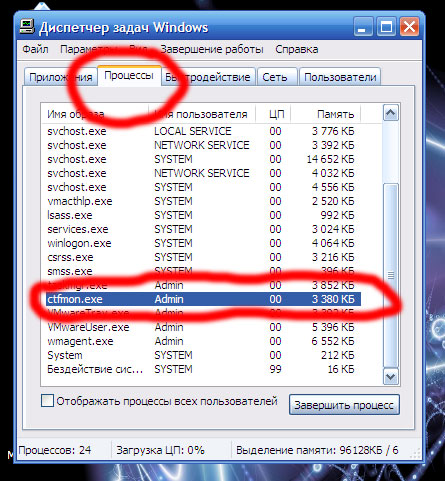
Если он там есть, а языковой панели по-прежнему не видно, переходим к шагу 4
Если этого процесса там не видно, тогда идем в папку C:\Windows\System32 ищем файл ctfmon и запускаем его:
 Если такого файла там нет, значит скачиваем его отсюда: , помещаем его в папку C:\Windows\System32 и запускаем.
Если такого файла там нет, значит скачиваем его отсюда: , помещаем его в папку C:\Windows\System32 и запускаем.
После этого повторяем шаг 1 и перезагружаем комп, языковая панель должна появиться.
Все еще не появляется? Тогда так:
4. Скачиваем этот файл: и запускаем. Этот файл вносит изменения в реестр чтобы вернуть языковую панель. Если антивирус начинает ругаться – посылайте его куда подальше.
5. Если все предыдущие шаги не помогли – поставьте себе программу Punto Switcher. Она и языковую панель показывает, и языки переключает, и даже автоматическое переключение поддерживает, если надо.
Основным назначением программы Punto Switcher
является автоматическая смена раскладки клавиатуры с английского на русский (и наоборот), когда набор выполняется не на том языке что требуется. Данный процесс постоянно контролируется при помощи встроенного словаря, который содержит достаточно большое количество наиболее часто используемых фраз. Таким образом, набирая на клавиатуре текст, можно больше не беспокоиться о том, что его придется переписывать заново, программа Punto Switcher все конвертирует автоматически. Однако, если по каким то причинам сие не происходит, можно воспользоваться встроенным транслитератором, который за доли секунды приведет набранный текст в читабельный вид.
Punto Switcher работает, используя принцип невозможности сочетаний некоторых букв для русского и английского языков. В русском языке, например, слово не может начинаться с буквы «Ь». Программа следит за тем, какие буквы на клавиатуре набираются и, если программа видит недопустимое сочетание, например, Ьщку (More), после нажатия пробела, Enter или Tab происходит автоматическое переключение раскладки. Используется словарь из нескольких миллионов слов для того, чтобы определить невозможные сочетания. Имейте, пожалуйста, в виду, что программа корректно работает с русской и английской раскладками клавиатуры, правила переключения основаны на правилах русского и английского языков.
Возможности программы Punto Switcher:
- cоздание и редактирование собственного пользовательского словаря;
- исправление сЛУЧАЙНОГО нажатия CapsLock;
- отмена переключения и исправления набранного текста по нажатии Break. Например, вы хотите превратить только что набранное «мы» в «vs» - нажмите Break;
- предотвращение переключения и исправления. Например, вы набираете пароль латинскими буквами и не хотите, чтобы раскладка переключалась. Нажмите правую стрелку (клавишу →) и раскладка не будет переключаться, а набираемый текст исправляться;
- звуковой сигнал при опечатках;
- исправление первых двух прописных букв, например в случае: РОссия - Россия;
- настройка способа переключать раскладки;
- автозамена. Теперь вы можете создавать сокращения, которые будут разворачиваться. Например, вы пишите - «СНП», и эти три буквы развернуться во фразу: «С наилучшими пожеланиями». Также, вы можете поставить в автозамену название своей фирмы, например, СКК - «Самарская кабельная компания».
В программу Punto Switcher входит дневник - Punto Diary. Дневник разработан, чтобы помочь вам сохранить и упорядочить осмысленный текст, который обычно распыляется по конференциям, письмам, чатам. В Punto Dairy есть возможность поиска по всему тексту, который человек набирал в течение недели, месяца, года. Журналист из этого может сделать статью, писатель - книгу, а можно, листая дневник, вспомнить, что вы делали прошлой весной. Punto Diary может быть полезен для цитирования забытого разговора в чате, восстановления текста после сбоя программы и т.д.
